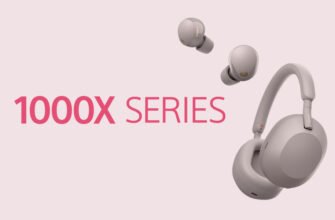Розгін оперативної пам’яті (RAM) може значно підвищити продуктивність вашої системи, розширивши її можливості для виконання різних завдань. Збільшення швидкості оперативної пам’яті розширює пропускну здатність пам’яті, дозволяючи процесору працювати більш ефективно, використовуючи свій максимальний потенціал. Це може бути особливо корисно, якщо ви також розігнали процесор, оскільки швидша оперативна пам’ять гарантує, що дані швидше потрапляють до процесора, зменшуючи вузькі місця та підвищуючи загальну швидкість реакції системи. Незалежно від того, чи захоплюєтеся ви іграми, рендерингом відео, чи використовуєте вимогливі програми, розігнана оперативна пам’ять може сприяти більш плавній та швидкій роботі. Хоча це не найпоширеніший метод підвищення продуктивності, багато користувачів можуть не знати, що розгін оперативної пам’яті можна здійснити за допомогою налаштувань BIOS. У цій статті ми спробуємо пояснити, як ефективно розігнати оперативну пам’ять.
Підготовка до розгону оперативної пам’яті
Перш ніж занурюватися в розгін оперативної пам’яті (RAM), важливо встановити базовий рівень, щоб оцінити ефект від ваших налаштувань. Ось як підготуватися:
- Задокументуйте характеристики оперативної пам’яті за замовчуванням: Скористайтеся таким інструментом, як CPU-Z, щоб записати швидкість і таймінги оперативної пам’яті за замовчуванням. Ці дані слугуватимуть відправною точкою для порівняння продуктивності оперативної пам’яті після розгону.
- Відстежуйте температури та частоти: Запустіть HWInfo у фоновому режимі, щоб відстежувати температуру і частоту оперативної пам’яті. Контроль цих показників допоможе забезпечити роботу оперативної пам’яті в межах безпечних параметрів.
- Використовуйте спеціалізовані інструменти: Якщо у вас процесор AMD Ryzen, завантажте DRAM Calculator для Ryzen. Цей інструмент допоможе визначити оптимальні налаштування частоти для вашого конкретного обладнання, що спростить процес розгону.
Дотримуючись цих кроків, ви будете краще підготовлені до спостереження за впливом розгону на продуктивність оперативної пам’яті, зберігаючи при цьому стабільність системи.
Проведення стрес-тестів оперативної пам’яті (RAM)
Тепер, коли ви налаштували свої інструменти, настав час оцінити поточні налаштування оперативної пам’яті за допомогою інструментів бенчмаркінгу. Ось як це зробити:
- Виконайте синтетичні тести: Використовуйте такі інструменти, як PassMark і AIDA64, щоб оцінити пропускну здатність оперативної пам’яті. Ці бенчмарки надають емпіричні дані про продуктивність, що дозволяє виміряти ефект від розгону.
- Оцініть продуктивність процесора: Cinebench – чудовий інструмент для вивчення впливу розгону оперативної пам’яті на продуктивність центрального процесора, демонструючи покращення обчислювальних можливостей завдяки вищій швидкості пам’яті.
- Перевірте стабільність: Запустіть Memtest, щоб виявити помилки та забезпечити стабільність протягом усього процесу. Моніторинг будь-яких проблем під час розгону дуже важливий.
- Порівняйте свої результати: Проведіть ці бенчмарки до і після розгону, щоб оцінити зміни в продуктивності.
- Тестування в реальних умовах: Для практичної оцінки протестуйте ресурсомісткі ігри, такі як Shadow of the Tomb Raider, Civilization VI або GTA V. Ці ігри можуть проілюструвати відчутний вплив розгону оперативної пам’яті на ігрову продуктивність.
Виконуючи ці тести, ви зможете точно оцінити переваги та стабільність розгону оперативної пам’яті.

Використання профілів пам’яті XMP і Expo для розгону
Багато сучасних комплектів оперативної пам’яті оснащено профілями XMP (Extreme Memory Profile) або Expo (Extended Performance Overclock). Ці профілі – це попередньо налаштовані заводські розгони, які дозволяють швидко збільшити швидкість роботи пам’яті. Ось як їх увімкнути:
- Увійдіть до BIOS/UEFI: Перезавантажте комп’ютер і перейдіть до налаштувань BIOS/UEFI, натиснувши відповідну клавішу під час завантаження, зазвичай одну з функціональних клавіш (F1 – F10) або Delete.
- Знайдіть XMP або Expo Settings: У BIOS перейдіть до налаштувань розгону, які можуть бути позначені як “Extreme Tweaker” або “Memory Tweaker”, залежно від вашої материнської плати. Знайдіть опції, пов’язані з XMP або Expo.
- Активуйте профіль: Виберіть профіль XMP або Expo, що відповідає вашому комплекту пам’яті RAM. Ця дія налаштує оперативну пам’ять на номінальну швидкість. Не забудьте зберегти зміни та перезавантажити комп’ютер, щоб застосувати нову конфігурацію.
Увімкнення XMP або Expo – це простий спосіб підвищити продуктивність, не заглиблюючись у ручні налаштування. Однак, якщо ви хочете розігнати оперативну пам’ять (RAM) більше, ніж дозволяють ці профілі, вам доведеться скористатися ручним розгоном, який може бути більш складним і трудомістким.

Підтягування таймінгів оперативної пам’яті для підвищення продуктивності
Якщо ви прагнете підвищити продуктивність, не обмежуючись простим збільшенням швидкості оперативної пам’яті, ви можете зосередитися на посиленні таймінгів RAM. Це завдання регулює ефективність виконання завдань оперативною пам’яттю, що потенційно може призвести до підвищення продуктивності.
- Увійдіть до BIOS/UEFI: Перезавантажте систему та увійдіть до налаштувань BIOS/UEFI, натиснувши відповідну клавішу під час запуску, зазвичай одну з функціональних клавіш або клавішу Delete.
- Вимкніть XMP-профілі: Щоб вручну змінити таймінги, спочатку вимкніть усі увімкнені профілі XMP або Expo. Це переведе вас у режим ручного розгону.
- Редагування таймінгів RAM: Перейдіть до налаштувань пам’яті, де можна змінити таймінги. Ви знайдете різні параметри, такі як затримка CAS (CL), затримка від RAS до CAS (tRCD) і попередній заряд RAS (tRP). Зменшення цих значень може прискорити роботу оперативної пам’яті, але очікуйте, що для цього знадобляться певні спроби та помилки.
- Перевірте стабільність: Після зміни таймінгів збережіть налаштування і перезавантажте комп’ютер. Проведіть стрес-тести або бенчмарки, щоб підтвердити стабільність. Прагніть протестувати ваші налаштування протягом щонайменше 30 хвилин.
Поради:
- Здійснюйте поступові налаштування: Змінюйте по одному параметру за раз, щоб запобігти нестабільності системи.
- Ретельне тестування – ключ до успіху: Оскільки не всі комбінації дають стабільну роботу, будьте готові до експериментів.
Підвищення таймінгів оперативної пам’яті може значно покращити продуктивність, хоча це найкраще підходить для досвідчених користувачів, які розуміються на принципах розгону.
Розгін оперативної пам’яті (RAM)може помітно підвищити продуктивність системи внаслідок прискорення потоку даних до центрального процесора і мінімізації вузьких місць. Почніть з профілів XMP або Expo для простого покращення. Більш досвідчені користувачі можуть заглибитися в ручний розгін і підтягування таймінгів для додаткового підвищення продуктивності. Підходьте до цього процесу з обережністю, обов’язково перевіряючи стабільність, щоб максимально розкрити потенціал вашого обладнання. Виконайте ці кроки та розблокуйте всі можливості вашого обладнання без витрат на нову оперативну пам’ять.